-
U盘安装原版WinXP系统的具体步骤
- 时间:2024-11-23 02:31:35
大家好,今天Win10系统之家小编给大家分享「U盘安装原版WinXP系统的具体步骤」的知识,如果能碰巧解决你现在面临的问题,记得收藏本站或分享给你的好友们哟~,现在开始吧!
虽然WindowsXP系统已经退市有一段时间了,但还是有很多用户对这个系统恋恋不忘,介于对系统安装的不熟悉,下面小编就来教教大家如何通过U盘来安装原版WindowsXP系统。
第一步,装系统的准备工作(这些与安装win7原版系统是一样的):
1.一个已经使用u大侠制作好启动盘的u盘。
关于如何使用u大侠制作u盘启动盘,大家可以查看相关教程——u大侠u盘启动盘制作详细图文教程!
2.原版xp系统镜像包一个(大家可以到网上搜索下载)。
第二步,下载原版xp系统镜像包到电脑本地磁盘,并复制到u盘的GHO文件夹内,具体步骤如下:
1)下载xp系统镜像包,系统镜像包后缀为“.iso”!
注意:请不要把系统直接下载到u盘,直接下载到u盘的话可能会导致u盘烧坏,那是因为系统镜像包体积比较大,下载比较慢,会让u盘长时间处于高速运作状态,就会产生高温,则u盘就可能会烧坏了,而且直接下载到u盘的话速度也会比较慢哦。
ps:小编建议大家先把xp系统镜像包下载到电脑本地磁盘内!
2)下载好xp系统后,将它复制到u盘GHO文件夹内!
下载好了一个原版xp系统到电脑桌面了,需要做的就是鼠标对着系统镜像文件点击右键然后选择到“复制”并点击鼠标,然后打开U盘下的GHO目录后,在空白处点击鼠标右击,然后选择“粘贴”并鼠标单击即可!
等待移动的过程有点久,请耐心等候!

复制iso镜像包到u盘GHO文件夹内完成,到此,U盘安装原版系统也就完成了一大半了,继续看下面教程,学习如何一键启动U盘。
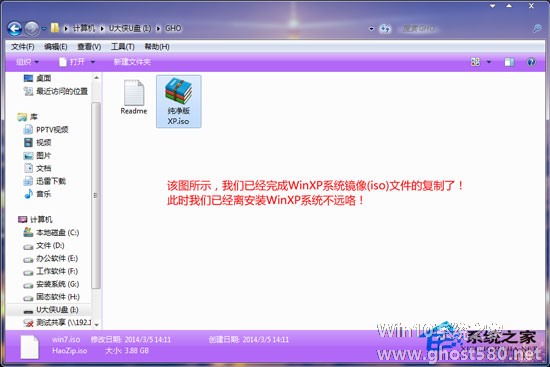
第三步,重启电脑,在开机画面出来的时,按“快捷键”直接进入u大侠主窗口界面!
当我们按快捷键后会弹出一个窗口,窗口里面会有几个选择,我们要找到并按上下方向键“↑↓”选择到u盘,然后按回车键进入u大侠主界面!(一般我们选择的时候可以看下其中一个选项是有关USB或者您u盘的品牌的英文名称,那便是我们的u盘了!)
至于一键进入U盘启动的示例教程,不同的电脑,一键进入的快捷键也可能不一样,今天就不多说了,下面分享下各种品牌主板一键进入u大侠的快捷键,我们可以在下面的列表中查找自己相应的主板品牌,然后就可以看到该主板的一键启动u大侠的热键了。
以上就是关于「U盘安装原版WinXP系统的具体步骤」的全部内容,本文讲解到这里啦,希望对大家有所帮助。如果你还想了解更多这方面的信息,记得收藏关注本站~
『Win10系统之家www.ghost580.neT独家♀使♂用!』
相关文章
-

虽然WindowsXP系统已经退市有一段时间了,但还是有很多用户对这个系统恋恋不忘,介于对系统安装的不熟悉,下面小编就来教教大家如何通过U盘来安装原版WindowsXP系统。
第一步,装系统的准备工作(这些与安装win7原版系统是一样的):
1.一个已经使用u大侠制作好启动盘的u盘。
关于如何使用u大侠制作u盘启动盘,大家可以查看相关教程——u大侠... -

我们都知道现在的电脑很多已经不再配置光驱了,除非用户有要求的。因为现在U盘的使用范围越来越广了,就拿系统安装来说吧,使用U盘安装将会更加方便、快捷。那么我们该如何利用U盘来安装原版的Win7系统呢?一起来看下本文详细的教程吧。
进入u大侠win2003PE系统后,运行“u大侠PE一键装机”工具安装原版Win7系统!
1)当我们利用按快捷键选择您的U盘启动进入到... -

Win8推出也已经有了一段不短的时间了,虽然目前市场占有率还是处于比较低的水平,不过还是有越来越多的用户装上了Win8系统。现在系统之家小编就教你如何用U盘安装原版Win8系统。
工具/原料(事先准备工作):
1.一个利用u大侠启动制作工具制作好的启动盘u盘。
2.win8原版系统镜像包一个(大家可以到网上搜索下载)。
方法/步骤:
虽然Windows8/8.1推出已经有一段时间了,甚至微软也即将要对外公布Windows9操作系统了。但Xp依然是中国多数用户最为熟悉的操作系统。下面小编将面向小白用户讲解如何用U盘安装Xp系统。
步骤
1、先准备好U盘和XP系统
这些东西都要先准备好,在安装系统前,需要准备好一些东西。一个是操作系统的镜像,另一个就是能启动的U盘。下面我们就来讲解怎么...
- U盘教程
-
-
操作系统排行榜
更多>> -
- Ghost Win8.1 64位 老机精简专业版 V2023.02
- 【老机专用】Ghost Win8 32位 免费精简版 V2022.01
- 【致敬经典】Ghost Windows8 64位 免激活正式版 V2021.08
- 微软Windows8.1 32位专业版免激活 V2023.05
- Windows11 22H2 (22621.1778) X64 游戏美化版 V2023.06
- Windows11 22H2 (22621.1778) X64 专业精简版 V2023.06
- 笔记本专用 Ghost Win10 64位 专业激活版(适用各种品牌) V2022.08
- GHOST WIN8 X86 稳定专业版(免激活)V2022.07
- Windows8.1 64位 免费激活镜像文件 V2022.07
- Windows 8.1 64位 极速纯净版系统 V2022
-
U盘教程排行榜
更多>> -
- 机械革命蛟龙16S怎么用U盘重装?U盘重装蛟龙16S笔记本的方法
- ThinkPad E16怎么重装系统?U盘重装ThinkPad E16笔记本的方法
- 电脑开机出现英文字母开不了机怎么U盘重装系统?
- 华硕无畏pro16 2023旗舰版怎么重装系统?U盘重装无畏pro16 2023旗舰版笔记本的方法
- U盘驱动器存在问题怎么解决?U盘驱动器存在问题请立即修复解决方法
- 电脑开机进不了系统怎么办?电脑开机无法进入桌面系统解决方法
- 华为MateBook 16s如何用U盘重装?U盘重装MateBook 16s笔记本的方法
- 怎样用U盘重新安装电脑系统?使用U盘重新安装电脑系统的方法
- 系统坏了怎么用U盘重装系统?系统坏了U盘重装系统步骤
- 戴尔灵越14 Plus如何用U盘重装?U盘重装灵越14 Plus笔记本的方法
- 热门标签
-




